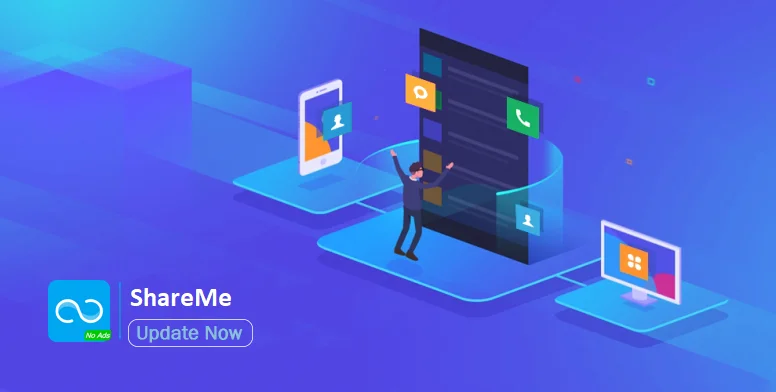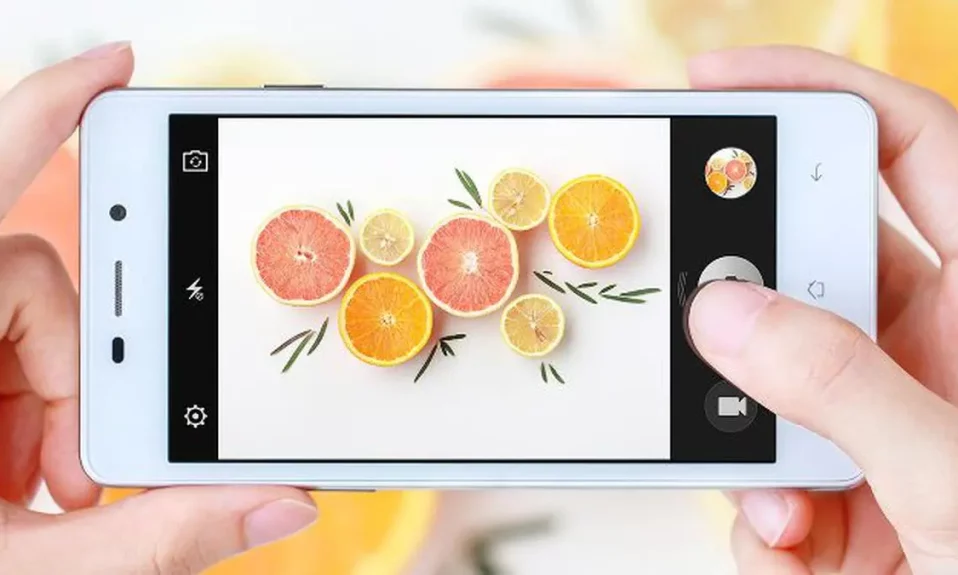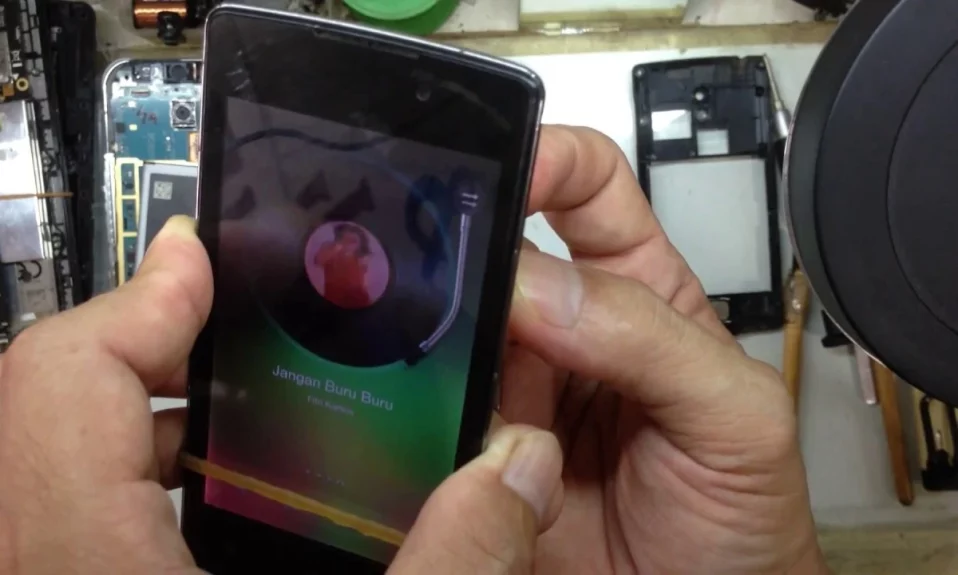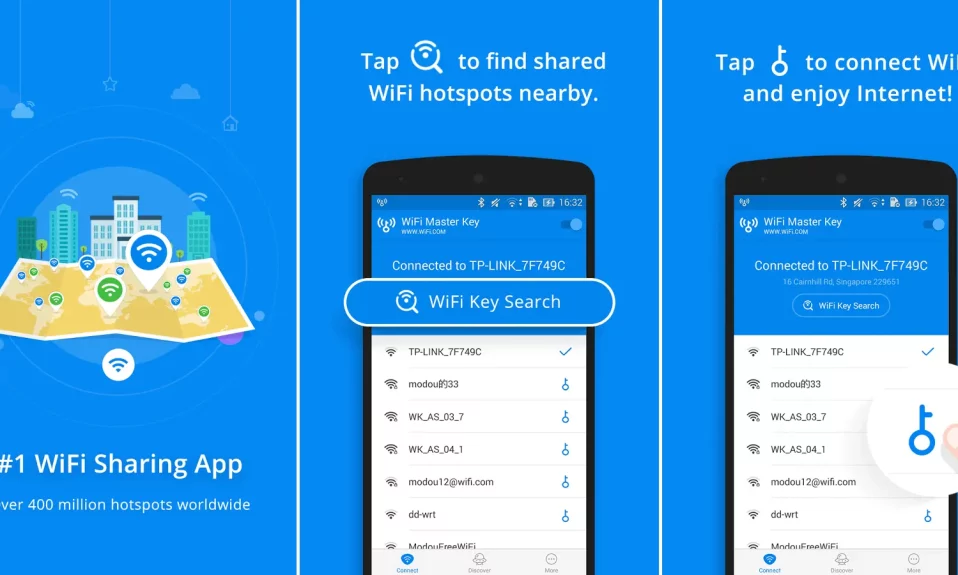Mi Drop PC – Keperluan untuk melakukan back up data sangatlah penting bagi pekerjaan yang anda kerjakan, dimana data-data tersebut bersifat krusial dan penting. Tentunya kita tidak mau kehilangan data tersebut apabila terjadi hal-hal yang tidak diinginkan.
Salah satu solusi yang dapat anda lakukan ialah menggunakan aplikasi Mi Drop PC atau menguploadnya pada cloud.
Jika kamu tidak sengaja menghapus sebuah file dan tidak sempat melakukan back up, tenang saja ada beberapa cara untuk melakukan restore file yang terhapus.
Nah, untuk melakukan back up pada cloud terkadang menjadi kendala bagi orang yang mempunyai akses internet yang terbatas.
Oleh karena itu kali ini kita akan membahas tentang solusi akan masalah tersebut, yaitu dengan menggunakan aplikasi transfer data yang bernama Mi Drop/Share Me.
Baca Juga : 5 Cara Menghilangkan Iklan di Laptop dengan Mudah
Aplikasi Share Me/Mi Drop sangatlah praktis dikarenakan pada saat melakukan transfer data tidak perlu menggunakan kabel USB sebagai perantaranya. Melainkan menggunakan teknologi wireless atau nirkabel yang dihubungkan antara smartphone dan PC atau laptop yang anda gunakan.
Lalu bagaimana cara menggunakan aplikasi Mi Drop PC atau Laptop?
Untuk melakukan transfer menggunakan Mi Drop / Mi Share cukup gampang dan mudah dipahami. Anda tinggal mengikuti cara dan langkah-langkah nya sebagai berikut ini :
- Langkah Pertama : Download dan Install Mi Drop dari Google Play Store jika aplikasi tersebut belum ada di perangkat smartphone anda. Tetapi, pada umumnya smartphone Xiaomi yang menggunakan MIUI versi 9 ke atas sudah terinstall secara otomatis.
- Langkah Kedua : Koneksikan smartphone anda dengan PC atau laptop dengan jaringan yang sama. Caranya hidupkan hotspot portable pada PC atau laptop agar smartphone anda terkoneksi pada PC atau laptop yang anda gunakan.
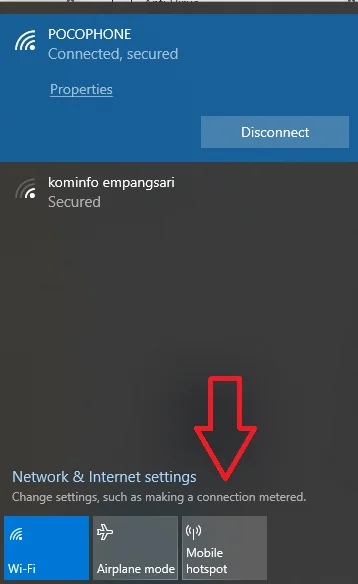
- Langkah Ketiga : Buka aplikasi Mi Drop anda pada smartphone, klik pada gambar profile yang anda gunakan. Lalu pilih menu “Hubungkan ke komputer”.
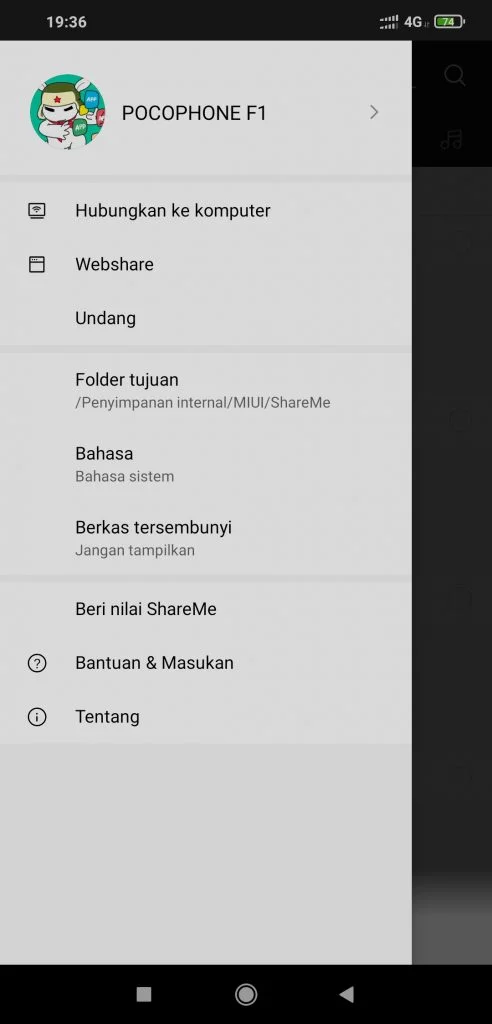
- Langkah Keempat : Akan muncul tampilan seperti pada gambar di bawah, lalu tekan Mulai untuk melanjutkan.
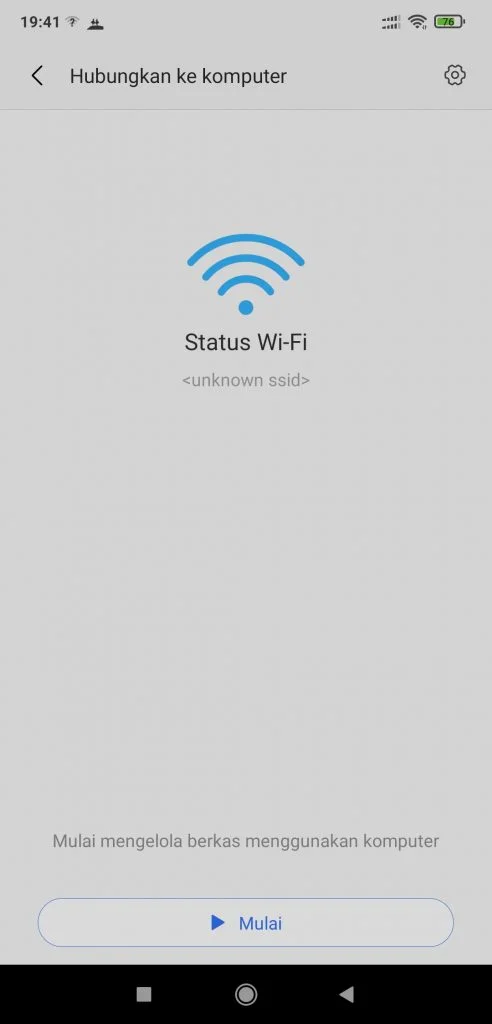
- Langkah Kelima : Pilih tempat penyimpanan yang anda gunakan untuk menyimpan file yang akan anda kirim dari smartphone ke PC atau laptop anda.
- Langkah Keenam : Anda akan diberikan alamat FTP yang harus anda salin untuk digunakan sebagai alamat yang akan digunakan pada langkah selanjutnya.
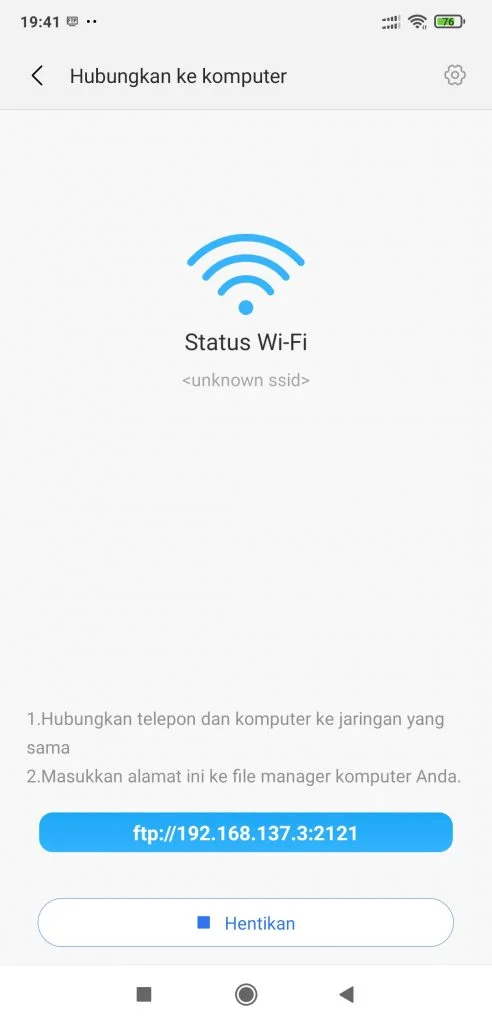
- Langkah Ketujuh : Buka Windows Explorer pada PC atau laptop anda.
- Langkah Kedelapan : Masukan alamat FTP yang sudah anda salin pada kotak alamat direktori di Windows Explorer.
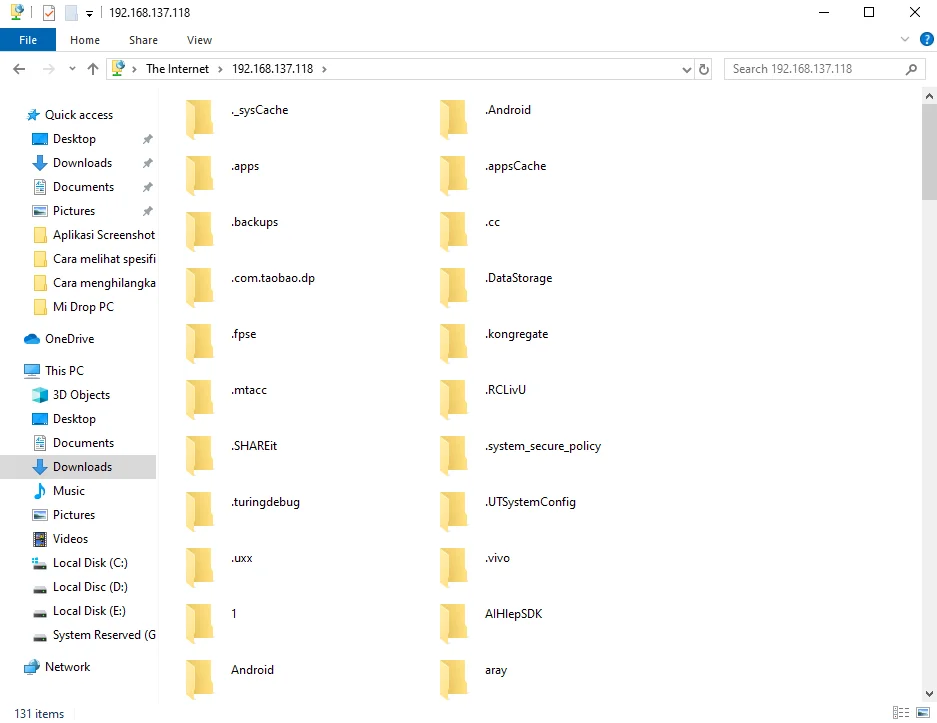
- Langkah Kesembilan : Selanjutnya anda dapat mengakse file dari smartphone anda pada PC atau laptop yang anda gunakan. Anda dapat melakukan transfer file disini.
- Langkah Kesepuluh : Tekan tombol “Stop” pada smartphone anda jika anda sudah melakukan back up atau transfer file untuk mengkahiri proses ini.
Baca Juga : 19+ Cara Merekam Layar Laptop di Windows 10 dan Macbook
Penutup
Demikianlah penjelasan mengenai cara menggunakan aplikasi Mi Drop PC (Share Me) di windows 10 dan laptop.
Aplikasi ini sangat berguna jika koneksi internet anda sedang butuk ataupun tidak mempunyai akses internet sama sekali untuk melakukan transfer file atau back up pada cloud.
Cara dan langkah-langkah tersebut tidak sulit terlalu sulit untuk dilakukan dan mudah untuk dipahami bukan ? Jika anda masih bingung atau mempunyai pertanyaan untuk penggunaan Mi Drop atau Share Mi silahkan ajukan pertanyaan atau pernyataan anda di kolom komentar.